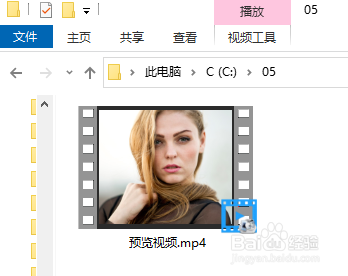1、首先启动MP3tag软件,默认是英文版,如图所示。
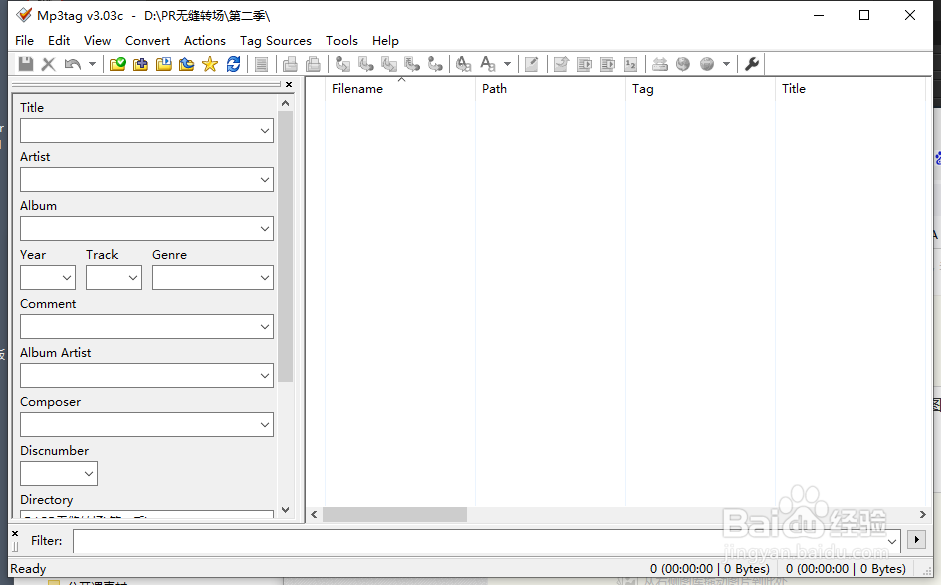
2、设置中文版方法:执行【Tools-Options】命令,如图所示。
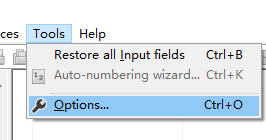
3、在打开的对话框中选择简体中文,如图所示。
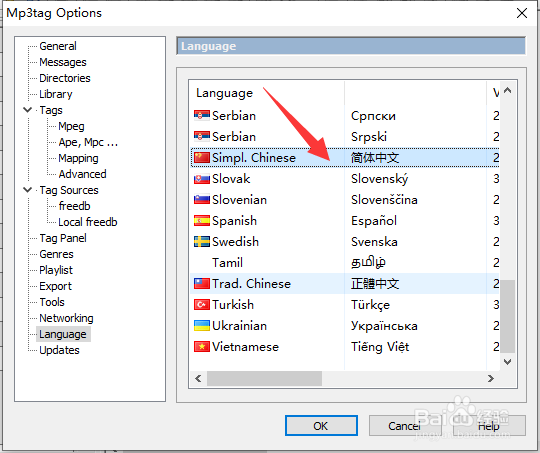
4、单击OK按钮弹出如图所示的对话框。
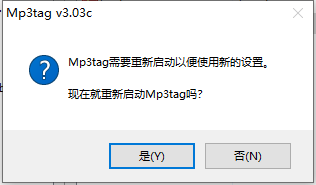
5、单击【是】按钮重启软件就变成了中文版,如图所示。
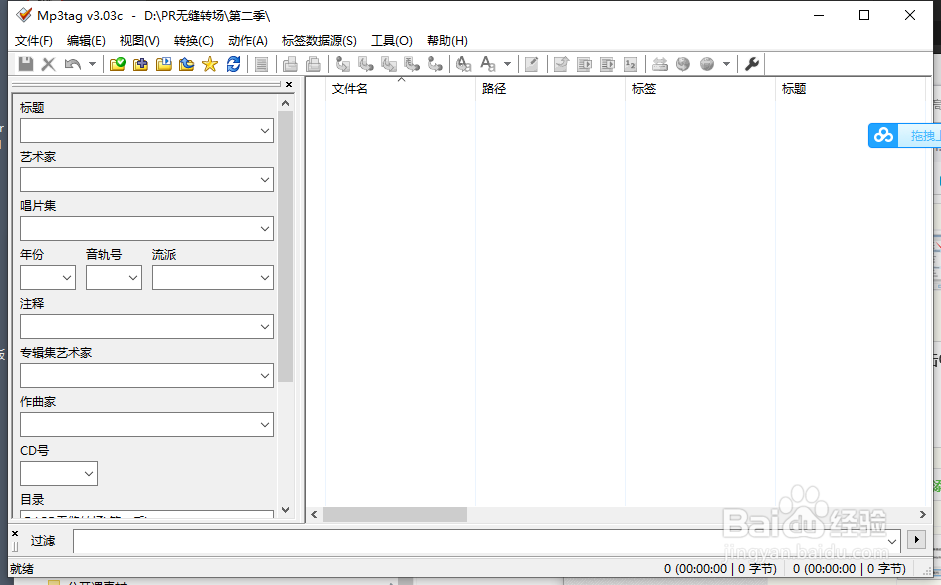
6、将MP4视频拖到右侧的窗口中,如图所示。
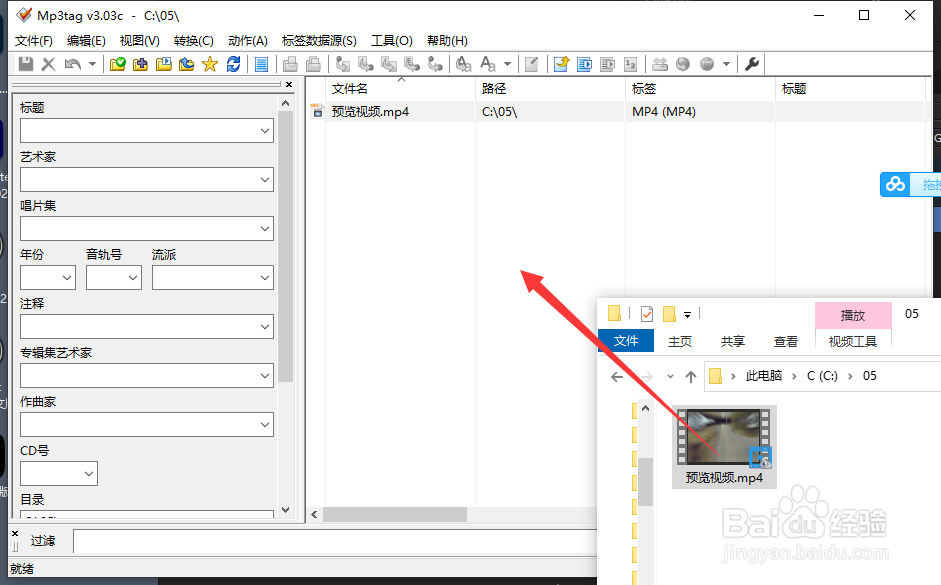
7、确保选择了右侧列表中导入的MP4视频,然后在左下角缩略图位置右击鼠标,从弹出的快捷菜单中执行【添加封面】,如图所示。
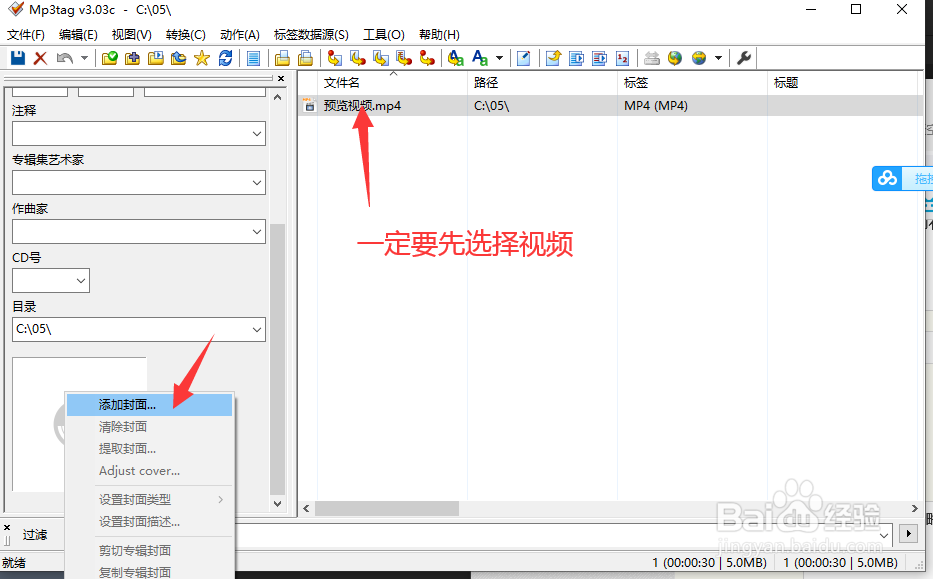
8、在打开的对话框中指定自己喜欢的图片,如图所示。

9、单击【打开】按钮后缩略图就显示出来了,如图所示。
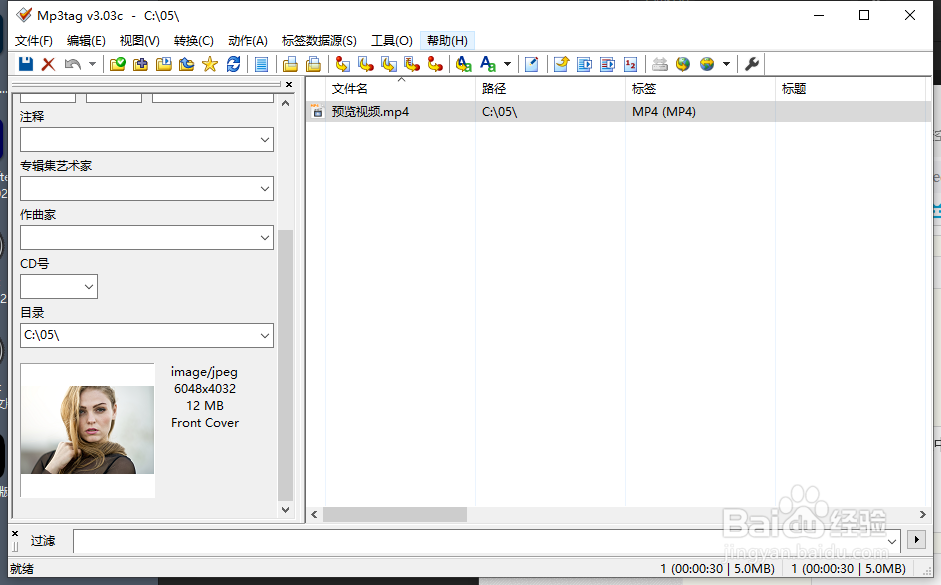
10、在右侧MP4视频上右击鼠标,从弹出的快捷菜单中执行【保存标签】,如图所示。
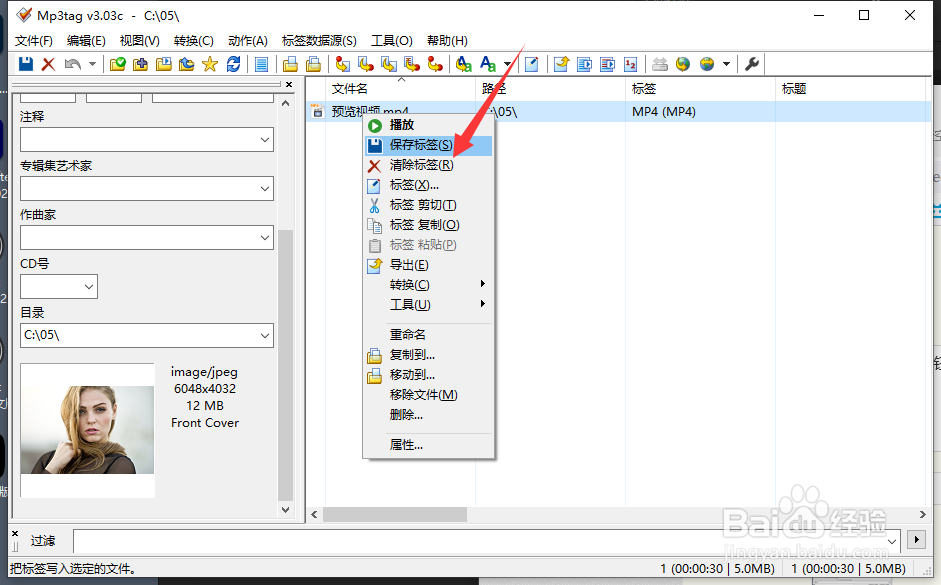
11、此时,视频缩略图就变成了我们指定的图像,如图所示。